Dank der iOS Betriebssystem können wir unzählige Aktionen ausführen, die es uns ermöglichen, im Alltag produktiver zu sein und uns auf andere Aktionen zu konzentrieren. Zu dieser Produktivität gehört der Einsatz des Apple Watch wird wahrscheinlich hinzugefügt, ein Gerät, das dank der Ankunft von iOS 16 Auf unseren Mobiltelefonen können wir jetzt den Bildschirm duplizieren, um ihn einfach aus der Ferne steuern zu können.
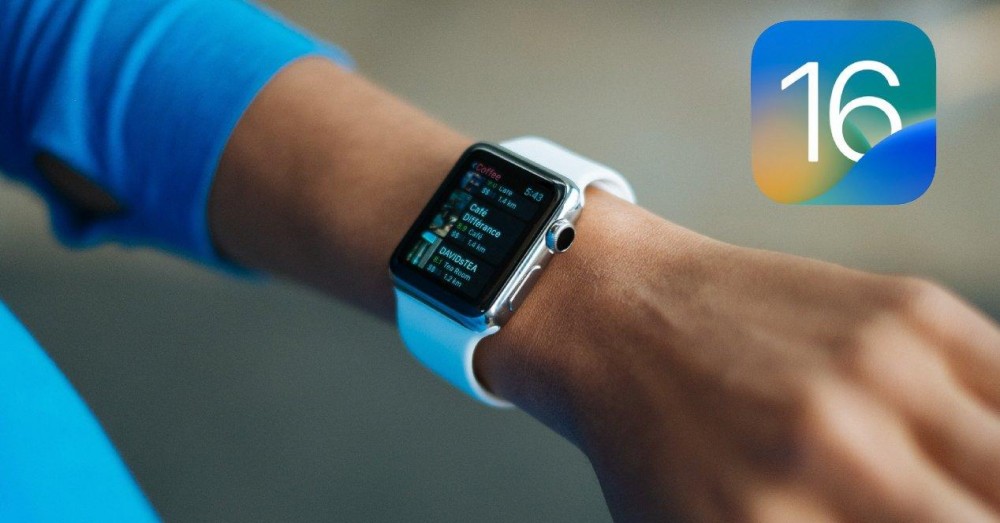
Dies wird eine Funktion sein, die, wie bei unserer anderen iPhone or iPad Bildschirme, die wir auf anderen Geräten wie einem Fernseher duplizieren können, können wir jetzt Machen Sie dasselbe mit dem Bildschirm unseres Apple Watch ; ein Gerät, von dem aus wir Aspekte des iPhones steuern konnten, aber auf keinen Fall umgekehrt. Jetzt können wir es einfach von unserem iPhone aus steuern und verschiedene Aktionen innerhalb der Uhr auf einem viel größeren Bildschirm ausführen.
Was brauche ich, um es zu kontrollieren?
Um mit diesem Vorgang zu beginnen, ist es wichtig, dass wir das wissen, wie wir bereits angedeutet haben, im Falle eines Tricks, der zu iOS 16 gehört, muss das Telefon, von dem aus wir die Apple Watch verknüpft haben, gesteuert werden , wird auf die neueste Version aktualisiert . des Apple-Betriebssystems.

Falls Sie noch kein Update durchgeführt haben, gehen Sie einfach zu den Telefoneinstellungen und direkt danach zu „Allgemein“ und „Software-Updates“. Hier sollten Sie die neuesten Updates sehen. Falls Sie jedoch keine Version von iOS 16 sehen, ist Ihr Handy möglicherweise nicht kompatibel. Etwas, das so sein wird, falls Ihr iPhone das ist 6s-Modell oder früher .
Dies ist nicht das einzige, was wir in unserem Besitz haben müssen, um unsere Apple Watch zu steuern, da letztere auch viel damit zu tun haben wird. Insbesondere werden wir eine Apple Watch Series 6 oder höher auf watchOS 9 aktualisiert . Ein Update, das wir in der Watch-App selbst in ihren Einstellungen durchführen müssen.
Spiegelung aktivieren
Sobald wir alles bereit haben, ist es an der Zeit, die lang erwartete Bildschirmspiegelung unserer Apple Watch durchzuführen. Dies wird ein ziemlich einfacher Vorgang sein, den wir von unserem Mobiltelefon aus durchführen müssen. Dazu müssen wir die folgenden Schritte ausführen:
- Rufen Sie auf dem iPhone die App „Einstellungen“ auf.
- Scrollen Sie, bis Sie das ' Barrierefreiheit' Menü, auf das wir klicken müssen.
- Tippen Sie auf "Apple Watch-Spiegelung" und aktivieren Sie dann die Registerkarte, um die Uhr von Ihrem iPhone aus zu steuern.
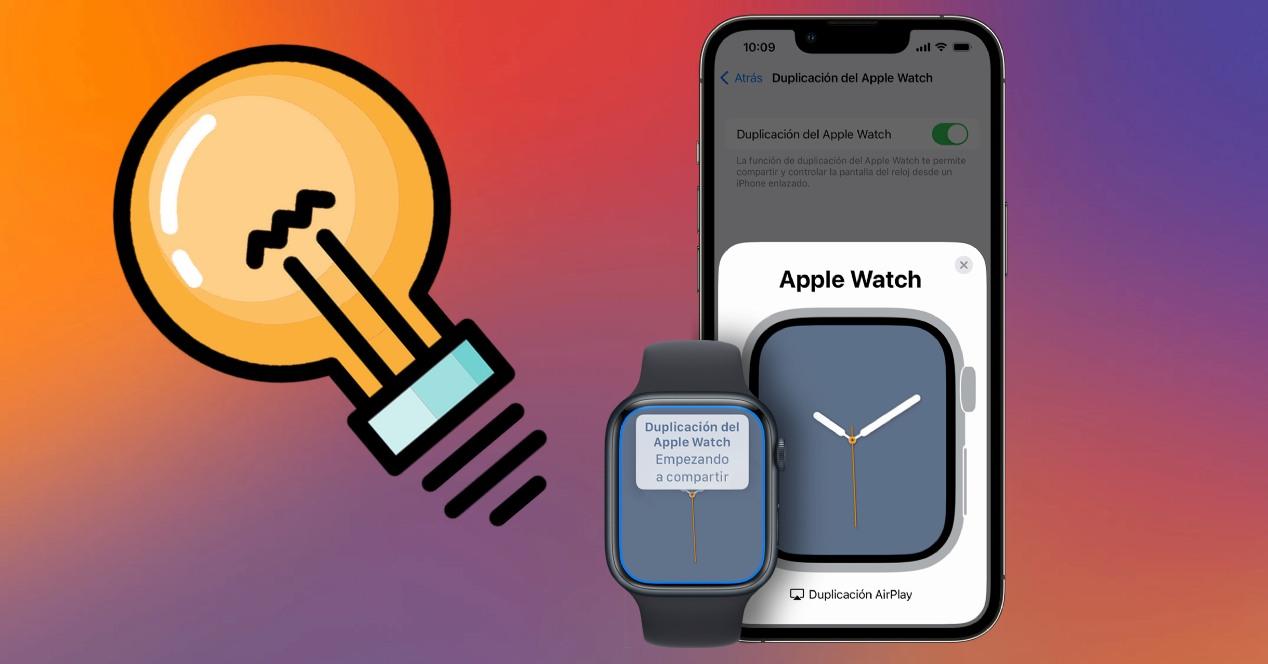
Sobald Sie diese Schaltfläche aktiviert haben, sehen Sie, wie der Apple Watch-Bildschirm auf Ihrem iPhone angezeigt wird, während wir ihn auf der Uhr selbst mit einem blauen Umriss sehen, der anzeigt, dass diese Duplizierung vollständig aktiviert ist.
Was uns wirklich interessiert, kommt an, die Zeit, um sich bequem über unsere Apple Watch von unserem iPhone zu bewegen. Einfach, wir müssen gleite mit unserem Finger , so wie wir es auf einfache Weise auf dem Bildschirm unserer Apple Watch tun würden. Für den Fall, dass wir auf unsere Apps zugreifen möchten, müssen wir einfach die Seitentaste der Apple Watch berühren und dann die digitale Krone verschieben, bis wir die gesuchte App erreichen, um sie auszuwählen und in der Lage sein, es von unserem Handy aus zu steuern . Sie können auch auf AirPlay-Duplizierung klicken, damit wir sehen können, wie Sie die Apple Watch von Ihrem Handy aus auf einem anderen Gerät, z. B. einem Fernseher, steuern.
Falls Sie die Bildschirmspiegelung auf Ihrem iPhone nicht fortsetzen möchten, müssen Sie dies einfach tun berühre das 'X' um dieses Tool vollständig zu schließen.